
Kartais gali būti naudinga atidaryti kelias tos pačios programos kopijas vienu metu, o ne tik atskirame lange, bet ir visas programos versijas, veikiančias greta, o tai gali būti naudinga, jei dirbame su dviem ekranais. pavyzdys. Ir todėl Ar kada nors norėjote atidaryti tą pačią programą kelis kartus? o tu negalėjai
Tiesa, kad Apple nėra lengva šiame skyriuje, nes galbūt norėsite sukonfigūruoti skirtingus stalinius kompiuterius, kuriuose yra programų, arba dėl kitos priežasties norėdami pasiekti pasikartojančias tos pačios programos versijas. Kad ir kokia būtų priežastis, mes galime tai padaryti. Šiandienos straipsnyje pamatysime, kaip kelis kartus paprastu būdu atidaryti tą pačią programą iš terminalas iš „Mac“.
Ar galiu dešiniuoju pelės mygtuku spustelėti piktogramą?
Nors tai gali atrodyti kaip akivaizdžiausias maršrutas, jis neveiks, nes pamatysite, kad nėra galimybės atidaryti programą. Tas pats atsitinka, jei atidarote meniu juostą, kai veikia mūsų pasirinkta programa, tada pasirenkate programa ir pažiūrėkite į išskleidžiamuosius meniu.
Taip yra dėl to, kad operacinė sistema macOS ji tikrai nenustatyta atidaryti kelias programos versijas vienu metu. „Cupertino“ vaikinai apie tai negalvojo anksčiau ir neprisimena to atnaujindami OS, todėl turėsite eiti į komandinę eilutę. Bet nesijaudinkite, tai nėra taip sunku, kaip atrodo. Pažiūrėkime, kaip tai daroma!
Naudokite terminalo programą
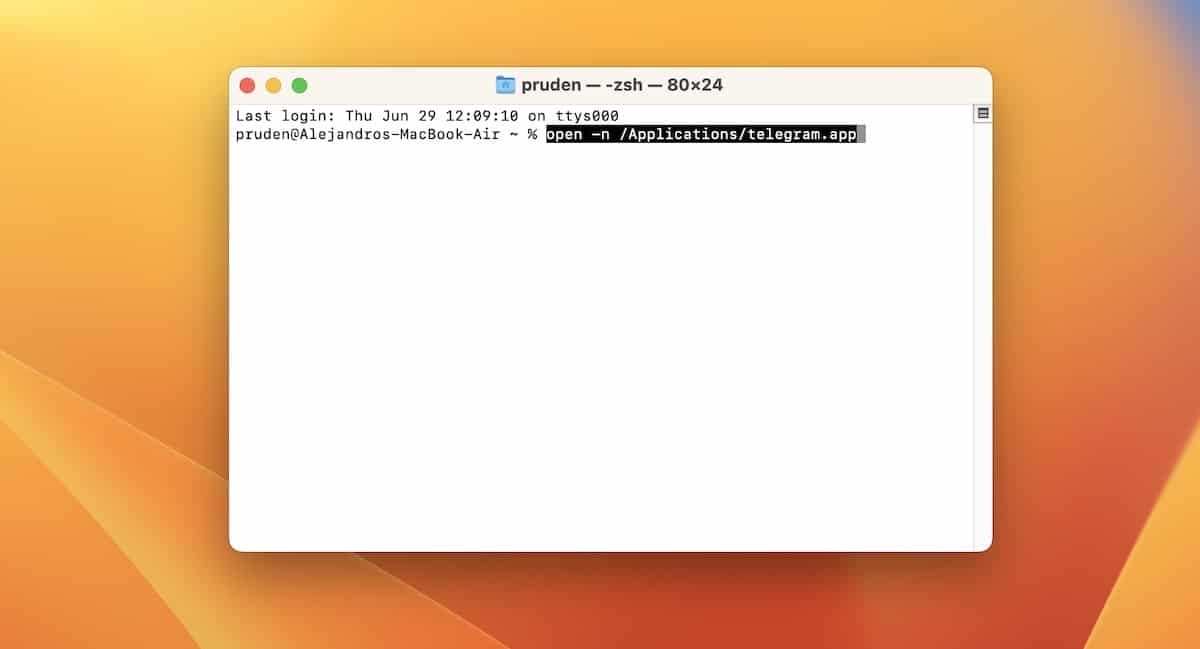
Vienu metu galima paleisti dvi programos versijas naudojant Komandinė eilutė. Tai gali atrodyti bauginančiai, bet tai tik viena kodo eilutė, kurią reikia įvesti, ir nėra pavojaus ką nors sugadinti. Be to, tai labai lengva.
Jei esate kažkas, kas anksčiau nenaudojo komandinės eilutės, o tai yra visiškai normalu, patariu jums, galite ją pasiekti atidarę „Spotlight“ ir ieškodami terminalo. Kai rezultatų sąraše pamatysite programą, pasirinkite ją ir pamatysite atidarytą langą su kodu.
Dabar viskas, ką jums reikia padaryti, yra įvesti šią komandą sistemoje: atidaryti -n /Programos/(programos pavadinimas.
Paimkime pavyzdį, kad, pavyzdžiui, norime atidaryti du „Telegram“ langus. Taigi dabar įdėtume:
- atidaryti -n /Applications/telegram.app
Dabar turėtumėte pamatyti atidarytą antrą langą su kita tikslia kopija Telegram. Tai viskas. Jei įvesdami komandą nebuvo atidaryta Telegram, tiesiog įveskite komandą dar kartą, kad atidarytumėte antrąją Telegram versiją.
Taip veikia dvi tos pačios programos versijos
Kaip matote, tai taip paprasta, kaip atidaryti nepakankamai naudojamą terminalas ir įdėti sakinį: atidaryti -n /Programos/ --app akivaizdžiai pakeisdamas "aplikacija" programai, kurią norime atidaryti antrą kartą. Pavyzdžiui, gali būti naudinga konvertuoti vaizdo įrašą naudojant dvi programas vienu metu ir gauti didesnį našumą arba, kaip jau minėjau anksčiau, jei dirbame dvigubame ekrane, tačiau tai taip pat tiesa ir turime atsižvelgti į dvi identiškos programos sumažins našumą Mac.
Dabar galite naudoti abi programos versijos atskirai ir vienu metu. Tačiau yra keletas įspėjimų, kuriuos turėtume turėti omenyje prieš kopijuodami programą. Jei programoje naudojama automatinio išsaugojimo funkcija, „macOS“ gali susipainioti, kuri yra autentiška versija, kurią ji turėtų išsaugoti. Todėl prieš imdamiesi bet kokių ilgų ar kritinių darbų, pavyzdžiui, rašydami atsiminimus ar baigiamojo laipsnio projektą, geriau patikrinti, ar mūsų darbas išsaugotas, kai atidarote dvi versijas.
Be to, pabandykite telegramoje nustatyti bandomąjį dokumentą arba pranešimą, tada uždarykite programą ir patikrinkite, ar jūsų darbas išsaugotas. Turėtų būti gerai, bet nenorime, kad naudodamiesi šiuo sprendimu prarastumėte svarbius duomenis ir jis gali veikti skirtingai, atsižvelgiant į naudojamą programą.
Vietoj to galite naudoti kelias vartotojų paskyras
Kita vertus, jei nenorite gaišti laiko su komandine eilute ar dėl to gali kilti problemų dėl duomenų išsaugojimo, nors jau matėme, kad tai labai paprasta, tiesa ta, kad turime ir kitą variantą prieinama. galite nustatyti a antrasis vartotojo profilis jūsų kompiuteryje „Mac“ ir perjunkite juos, kai norite naudoti kitą programos egzempliorių.
Ir nors tiesa, kad tai gali būti ne pats geriausias pasirinkimas, turėtumėte žinoti, kad tai gana greitas perėjimas, todėl gali būti, kad sukuriate darbo paskyrą ir namų paskyrą, kurios gali pasiekti tos pačios programos versijas skirtingose vietos..
Jei taip pat naudojate šią komandą, praneškite mums komentaruose.
Sveiki, man tai neveikia, turiu „Mac OSX 10.6.3“.
Ši procedūra man neveikia ... Suprantu, kad tokios paraiškos nėra. prašau padėti